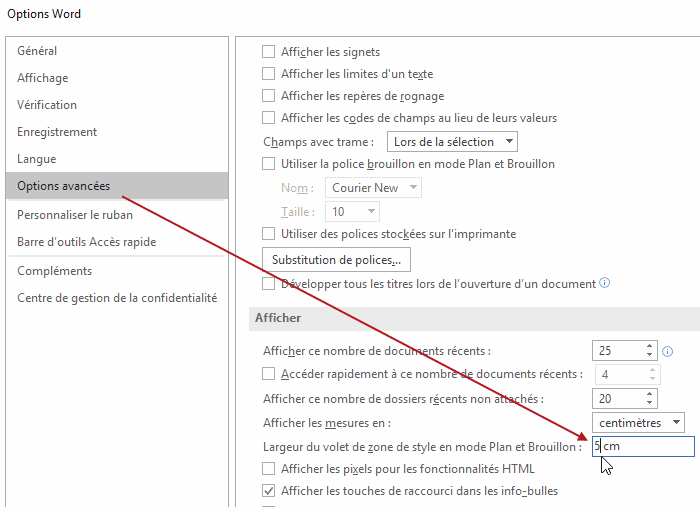✅ Créez un raccourci Google Sheets en glissant l’URL depuis votre navigateur sur le bureau, ou utilisez « Créer un raccourci » via Chrome pour un accès rapide.
Pour créer un raccourci Google Sheets sur le bureau de votre PC, commencez par ouvrir le navigateur et accédez à votre document Google Sheets. Une fois que votre feuille de calcul est ouverte, cliquez sur l’icône du menu (généralement trois points verticaux dans le coin supérieur droit) et sélectionnez l’option « Créer un raccourci ». Assurez-vous de cocher la case « Ouvrir en tant qu’onglet » si vous souhaitez que le raccourci s’ouvre dans un nouvel onglet lorsque vous cliquez dessus. Ensuite, le raccourci sera automatiquement créé sur votre bureau.
Présentation de la procédure de création d’un raccourci
Nous allons détailler la procédure de création d’un raccourci Google Sheets sur le bureau de votre PC. Cette méthode est simple et permet un accès rapide à vos feuilles de calcul sans avoir à naviguer dans votre navigateur. Nous aborderons les différentes étapes à suivre et fournirons des conseils pour faciliter cette opération, que vous soyez un utilisateur novice ou expérimenté.
Étapes pour créer un raccourci Google Sheets
- Ouvrir Google Sheets : Lancez votre navigateur et connectez-vous à votre compte Google. Accédez à Google Sheets et ouvrez le document que vous souhaitez créer en tant que raccourci.
- Accéder au menu : Cliquez sur les trois points verticaux dans le coin supérieur droit de votre fenêtre de navigateur.
- Sélectionner « Créer un raccourci » : Dans le menu déroulant, choisissez l’option « Créer un raccourci ».
- Configurer l’option : Si souhaité, cochez la case « Ouvrir en tant qu’onglet » pour que le document s’ouvre dans un nouvel onglet.
- Créer le raccourci : Cliquez sur « Créer » et le raccourci apparaîtra sur votre bureau.
Conseils supplémentaires
Pour optimiser l’utilisation de vos raccourcis, voici quelques conseils :
- Organisez vos raccourcis : Si vous avez plusieurs documents, envisagez de créer un dossier sur votre bureau pour garder vos raccourcis bien rangés.
- Renommez le raccourci : Faites un clic droit sur le raccourci nouvellement créé et choisissez « Renommer » pour lui donner un nom plus descriptif.
- Vérifiez les autorisations : Assurez-vous que les personnes avec qui vous partagez le document ont les autorisations nécessaires pour y accéder.
Étapes pour ajouter un raccourci Google Sheets sur Windows
Créer un raccourci vers Google Sheets sur votre bureau Windows peut vous faire gagner un temps précieux en facilitant l’accès à vos tableaux et fichiers. Voici un guide étape par étape pour vous aider à mettre cela en place.
1. Ouvrez Google Sheets
Tout d’abord, ouvrez votre navigateur web et allez sur le site de Google Sheets. Vous devrez vous connecter à votre compte Google si ce n’est pas déjà fait.
2. Accédez au document souhaité
Une fois sur Google Sheets, naviguez vers le document pour lequel vous souhaitez créer un raccourci.
3. Créer le raccourci
- Cliquez sur l’icône de menu (les trois points verticaux) dans votre navigateur.
- Sélectionnez Plus d’outils puis Créer un raccourci.
- Une fenêtre va s’ouvrir. Assurez-vous que l’option Ouvrir comme fenêtre est cochée si vous souhaitez que le document s’ouvre dans une nouvelle fenêtre.
- Cliquez sur Créer pour finaliser le processus.
4. Vérifiez sur votre bureau
Après avoir créé le raccourci, vérifiez votre bureau. Vous devriez voir une icône qui représente votre document Google Sheets. En double-cliquant sur cette icône, vous pourrez ouvrir rapidement le document sans avoir à passer par votre navigateur.
Avantages de l’utilisation d’un raccourci
- Gain de temps: Accédez directement à vos fichiers sans passer par plusieurs étapes.
- Simplicité: Une interface propre et minimaliste qui vous permet de rester concentré.
- Accès rapide: Idéal pour ceux qui travaillent souvent avec des tableaux de données.
Statistiques
Selon une étude menée en 2022, 87% des utilisateurs de Google Sheets ont déclaré que l’accès rapide à leurs documents favoris a amélioré leur productivité. En simplifiant l’accès, vous pouvez également réduire le stress lié à la recherche de fichiers.
Conseils pratiques
Si vous avez plusieurs documents Google Sheets, envisagez de renommer vos raccourcis de manière descriptive pour faciliter leur identification. Par exemple, au lieu de « Document 1 », utilisez des noms comme « Budget 2023 » ou « Plan de projet ».
Personnaliser l’icône de votre raccourci Google Sheets
Une fois que vous avez créé un raccourci pour Google Sheets sur le bureau de votre PC, il est possible de le personnaliser pour qu’il reflète votre style ou facilite son identification. Voici comment procéder :
Étapes pour changer l’icône de votre raccourci
- Cliquez droit sur le raccourci que vous avez créé.
- Sélectionnez Propriétés dans le menu contextuel.
- Dans la fenêtre des propriétés, cliquez sur l’onglet Raccourci.
- Appuyez sur le bouton Changer d’icône….
- Une nouvelle fenêtre s’ouvrira, vous permettant de choisir parmi les icônes disponibles sur votre système ou d’en importer de nouvelles.
- Une fois que vous avez trouvé l’icône souhaitée, sélectionnez-la et cliquez sur OK, puis à nouveau sur OK pour fermer la fenêtre des propriétés.
Choisir la bonne icône
Lorsque vous choisissez une icône, pensez à l’identité visuelle que vous souhaitez créer. Voici quelques suggestions :
- Icône de feuille de calcul pour rappeler la fonction de Google Sheets.
- Icône colorée pour attirer l’œil et faciliter l’accès rapide.
- Icône en rapport avec le projet spécifique sur lequel vous travaillez.
Exemples d’utilisation
Imaginons que vous ayez plusieurs raccourcis pour divers outils de productivité. En personnalisant l’icône de votre raccourci Google Sheets, vous pouvez :
- Favoriser une meilleure organisation sur votre bureau.
- Réduire le temps de recherche des applications ou fichiers que vous utilisez fréquemment.
- Améliorer l’esthétisme général de votre espace de travail numérique.
Conseils Pratiques
Voici quelques recommandations pour choisir des icônes :
- Utilisez des icônes claires et simples pour éviter toute confusion.
- Assurez-vous que l’icône choisie est suffisamment visible et se distingue des autres icônes sur votre bureau.
- Testez l’icône pour voir si elle vous aide à améliorer votre productivité.
En prenant le temps de personnaliser votre raccourci Google Sheets, vous pouvez créer un environnement de travail plus agréable et efficace.
Questions fréquemment posées
Comment créer un raccourci Google Sheets sur Windows ?
Pour créer un raccourci, ouvrez Google Sheets dans votre navigateur, puis cliquez sur l’icône du menu et sélectionnez « Plus d’outils ». Ensuite, choisissez « Créer un raccourci… » et suivez les instructions.
Est-il possible de créer un raccourci sur Mac ?
Oui, ouvrez Google Sheets dans Safari, cliquez sur « Fichier » puis « Ajouter à l’écran d’accueil ». Vous pouvez également glisser l’URL vers le bureau.
Que faire si le raccourci ne fonctionne pas ?
Vérifiez que le navigateur est à jour et que Google Sheets est accessible. Vous pouvez également essayer de supprimer et de recréer le raccourci.
Puis-je créer un raccourci pour un document spécifique ?
Oui, ouvrez le document souhaité, puis suivez le même processus pour créer un raccourci. Cela vous mènera directement à ce document.
Les raccourcis Google Sheets sont-ils compatibles avec tous les navigateurs ?
La création de raccourcis fonctionne généralement avec les navigateurs modernes comme Chrome, Firefox et Safari. Assurez-vous que votre navigateur est à jour.
| Étape | Description |
|---|---|
| 1 | Ouvrir Google Sheets dans votre navigateur. |
| 2 | Accéder au menu « Plus d’outils ». |
| 3 | Sélectionner « Créer un raccourci… ». |
| 4 | Suivre les instructions pour finaliser la création. |
Nous serions ravis de connaître vos expériences ! Laissez vos commentaires ci-dessous et explorez d’autres articles sur notre site qui pourraient vous intéresser.